Kako stvoriti dijeljene i kolaborativne foto albume na vašem iPhoneu

Bez obzira želite li dijeliti fotografije s jednim prijateljem ili s desecima prijatelja, postavite zajednički album u kojem svatko može odbaciti fotografije s odmora ili čak podijeliti album s cijelim svijetom, iCloud dijeljenje fotografija olakšava dijeljenje fotografija izravno s iPhone uređaja ili iPad.
Uključite iCloud dijeljenje fotografija
Prvo morate uključiti iCloud dijeljenje fotografija. Najbolje je što je iCloud dijeljenje fotografija, usprkos tome, da čak i ako ne koristite redovito iCloud za sigurnosno kopiranje svi svoje fotografije i videozapise - jer ste možda slijedili naš vodič o uklanjanju stalnog prigovora iCloud-a o nadogradnjama pohrane i sada koristite Google fotografije - još uvijek možete omogućiti dijeljenje fotografija za fotografije koje želite. Besplatna iCloud pohrana je prostorna po veličini ako je koristite samo za dijeljenje fotografija i videozapisa, a ne za potpunu pohranu.
Da biste provjerili status iCloud dijeljenja fotografija, otvorite aplikaciju Postavke na iOS uređaju. Odaberite “iCloud” iz glavnog izbornika.

U odjeljku "Apps Using iCloud" dodirnite "Photos". Primijetit ćete da naš unos trenutno kaže "Isključeno" jer ne koristimo niti jednu od značajki iCloud fotografija - to će se promijeniti u trenutku.

U izborniku Fotografije provjerite je li uključen iCloud Photo Sharing.

Kao što smo gore naveli, ne morate omogućiti iCloud foto-biblioteku ili Moj foto-tok da koriste iCloud dijeljenje fotografija, pa čak i ako ste slobodan korisnik usluge iCloud s osnovnim besplatnim prostorom za pohranu, još uvijek možete iskoristiti iCloud dijeljenje fotografija sa slobodnom sobom. Sada kada smo omogućili iCloud dijeljenje fotografija, obratimo pozornost na stvaranje i popunjavanje našeg prvog albuma.
Stvorite i dijelite svoj album
Kada je u pitanju dijeljenje fotografija s iCloud dijeljenjem fotografija, ne možete jednostavno zgrabiti postojeći album na svom iPhoneu i podijeliti ga - morate stvoriti određeni album za tu svrhu putem izbornika za dijeljenje. Da biste to učinili, otvorite aplikaciju Photos i kliknite na ikonu "Shared" oblak dolje u donjoj alatnoj traci.
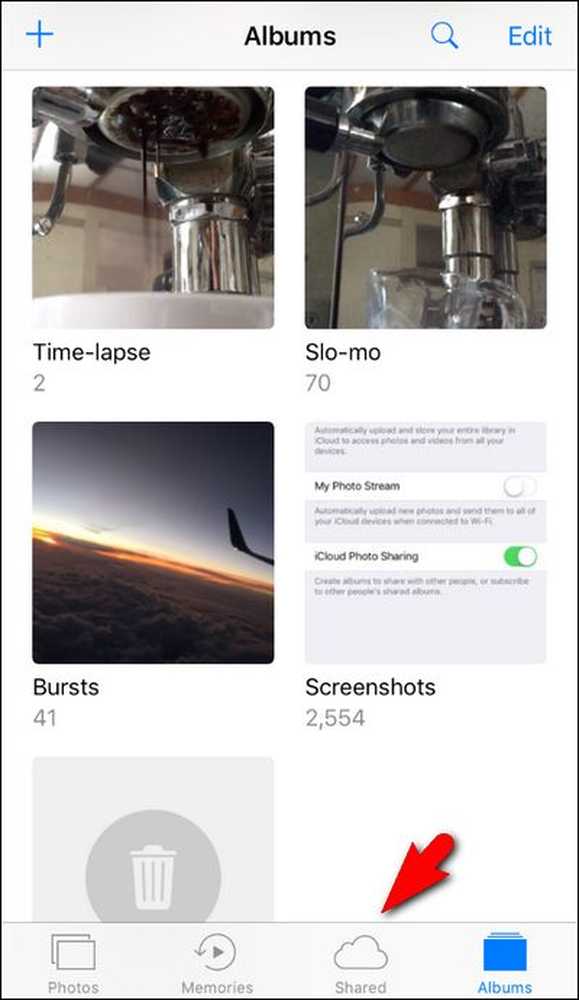 Na snimku zaslona za tutorial postoji zaslonski vodič. Screenception.
Na snimku zaslona za tutorial postoji zaslonski vodič. Screenception. Zadani prikaz kada dodirnete ikonu "Shared" je dnevnik aktivnosti iCloud dijeljenja fotografija. Ako nikada prije niste koristili iCloud dijeljenje fotografija, ovaj će odjeljak biti potpuno prazan ili ako ste u bilo kojem trenutku u prošlosti uključili dijeljenje Appleove obitelji, vidjet ćete neke manje aktivnosti koje ukazuju na to da je stvoren zajednički album "Obitelj" i da su članovi vaše obitelji dodani.
U svakom slučaju, ovaj dnevnik aktivnosti vjerojatno izgleda pomalo neplodno, ali ne brinite, pokazat će se prilično korisnim mjestom kada ga češće koristite. Da bi bio koristan, moramo stvoriti i popuniti naš prvi zajednički album. Da biste to učinili, dodirnite plavu vezu "Dijeljenje" u gornjem lijevom kutu.

U izborniku "iCloud dijeljenje fotografija" vidjet ćete prikaz koji je gotovo identičan općem prikazu Albuma u Fotografijama. Ovdje izgleda prilično jadno. Popravit ćemo to dodavanjem novog albuma. Da biste to učinili, dodirnite znak plus u gornjem lijevom kutu.

Unesite naslov fotoalbuma (s naglaskom na kratki i opisni). Prilično smo ludi za našim slatkim kućnim ljubimcima u našem kućanstvu, pa ćemo stvarati album koji se zove jednostavno "Pet Photos" kako bismo postavili slike naših kućnih ljubimaca. Kliknite "Next" za nastavak.

Zatim u zajednički foto album možete dodati i ostale korisnike iCloud-a tako što ćete ovdje unijeti imena njihovih kontakata, bilo da ih upišete u ili odaberete s popisa kontakata pomoću ikone znaka plus. Prema zadanim postavkama svi koje dodate će imati mogućnost ne samo pregledavati, nego i doprinijeti albumu (prikazat ćemo vam kako upravljati tim postavkama u sljedećem odjeljku vodiča).
Ne morate imati još dodati ljude, ako to ne želite. Zapravo, ako ste željeli najprije popuniti album hrpom slika, a zatim dodati svoje prijatelje i obitelj kako bi mogli gledati već spremljeni album od samog početka, možete pričekati i jednostavno ih dodati kasnije. U svakom slučaju, kliknite "Stvori" da biste dovršili postupak izrade albuma.

Odaberite svoj svježi album kako biste dodali prve fotografije.

Kliknite na sivi kvadrat s plavim znakom plus kako biste dodali svoju prvu fotografiju.

Bit ćete prebačeni na foto-roll gdje možete odabrati onoliko fotografija koliko želite dodati novom albumu tako da ih jednostavno dodirnete kako bi se na njima pojavila kvačica, kao što je prikazano u nastavku. Kliknite "Gotovo" kada ste spremni dodati ih u album.

U konačnom koraku, prije nego što dodate fotografije u album, imat ćete mogućnost dodavanja opisa. Možete dodati naslov ili jednostavno pritisnite “Post” da biste dovršili postupak.

Fotografije će se sada pojaviti u novom albumu, a ako kliknete na njih, možete pogledati izbliza i vidjeti komentare koji su priloženi fotografijama. Ovdje možete vidjeti početni komentar fotografije koju smo upravo prenijeli.

Osim dodavanja fotografija iz dijeljenog albuma, kao što smo upravo učinili, fotografije možete slati s bilo kojeg drugog mjesta u iOS-u (redovito snimanje fotografija, druge aplikacije fotoaparata, itd.) Koristeći funkciju iOS Share Sheet. Samo kliknite gumb Dijeli, prikazan u nastavku.


Zatim odaberite "iCloud Photo Sharing". Pojavit će se isti zaslon iCloud Photo Sharinga koji smo koristili s malom dodatnom opcijom. Premda je zadani album koji ste upotrijebili, možete dodirnuti "Dijeljeni album" da biste odabrali novi zajednički album, ako je potrebno.

Prije nego što napustimo osnovnu postavku dijeljenja iCloud fotografije, vrijeme je da brzo pogledamo natrag u prethodno prijavljenu prijavu "Aktivnost" tako da ponovno dodirnete ikonu "Dijeljeno" u aplikaciji Fotografije.

Aktivnost! U dnevnik! Od sada će se sve što se događa s našim dijeljenim albumima pojaviti ovdje, kao mali foto-reportaža na blogu uživo. Sada možete jednostavno pratiti sve što se događa s albumima koje ste podijelili s prijateljima i onima koje ste podijelili s vama.
Upravljanje dijeljenim albumom
Ako ikada želite napraviti bilo kakve izmjene u albumu (dodavanjem i brisanjem na stranu), morat ćete skočiti u izbornik "Ljudi" kako biste ga upravljali. To možete učiniti otvaranjem bilo kojeg dijeljenog albuma i klikom na "Ljudi" na dnu, kao što je to slučaj.

Ovdje možete prilagoditi različite postavke vezane uz vaš album. Ako želite pozvati još ljudi, dodirnite "Pozovi ljude" i unesite ime kontakta, baš kao što smo to učinili kad smo prvi put podesili album. Također možete kliknuti na postojeće članove i ukloniti ih. i uključite ili isključite opciju "Pretplatnici mogu postavljati". To će omogućiti pozvanima da postavljaju slike u album. Možete i isključiti obavijesti ako ih ne želite.

Također možete, ako želite podijeliti album s osobama koje nisu korisnici iOS-a, uključiti opciju "Javna web-lokacija" kako biste generirali zapleteni URL koji možete podijeliti s drugima. Iako je zamagljena nizom slučajnih slova i brojeva na adresi, za pristup nije potrebna prijava, tako da više nećete imati izravnu kontrolu nad time tko će vidjeti album (netko s kojim dijelite vezu može dijeliti tu vezu s bilo kime drugo, na primjer).

Konačno, možete izbrisati cijeli album klikom na "Izbriši zajednički album". To neće izbrisati vaše fotografije s njihovih izvornih lokacija, ali će izbrisati album iz usluge iCloud.
To je sve što je previše! Uz malo truda možete lako podijeliti svoje fotografije s prijateljima i uživati u obavijestima, komentarima i nekoj vrsti pseudo-društvenih medija u stvarnom vremenu s aplikacije za fotografije.




